教程网首页 > 百科教程 > ps教程 》 ps合成魔法天使教程
ps合成魔法天使教程
效果图

步骤1
在photoshop中打开人物图像。 去图像>图像大小。
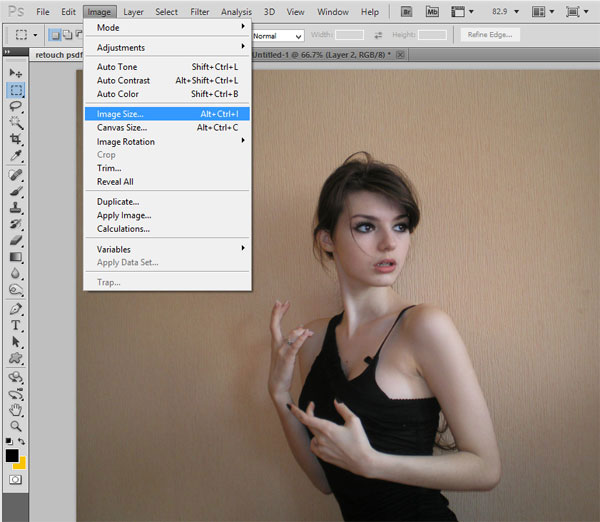
图像的大小设置。
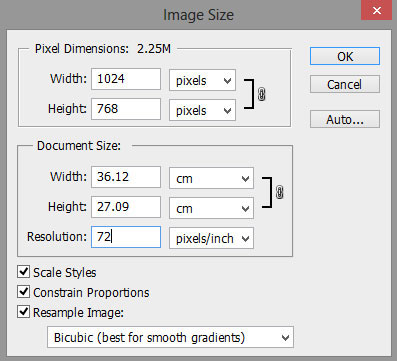

步骤2
接下来,重复的图像按Ctrl + J。 将会有一个新层以上原始图像背景副本。 与背景副本图层,选择点击Ctrl +I反相。

改变图层叠加模式为叠加100%的不透明度。
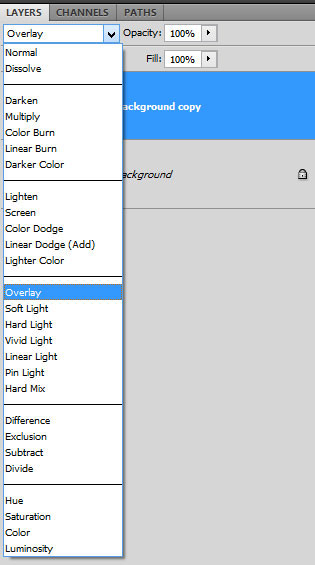

图层> >智能对象 ,转换图层为智能对象。
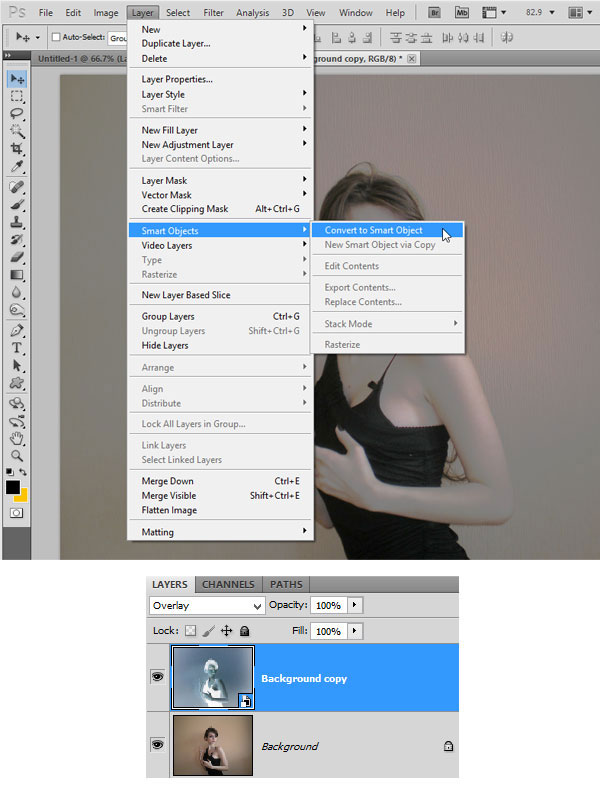
步骤3
接下来,复制背景层,执行滤镜>其它>高反差。
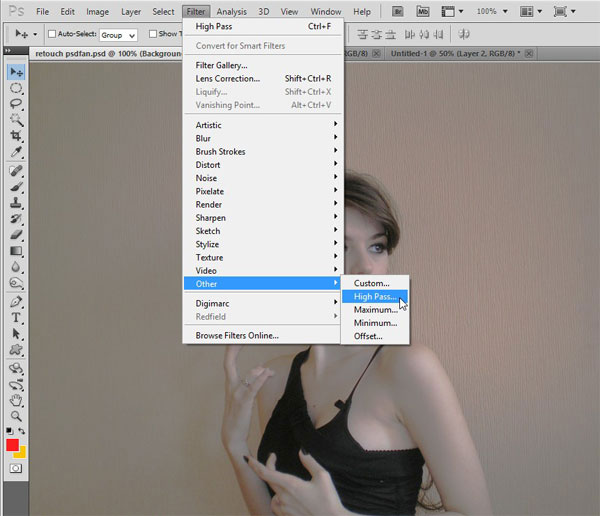
过滤器的半径设置为4.2像素。
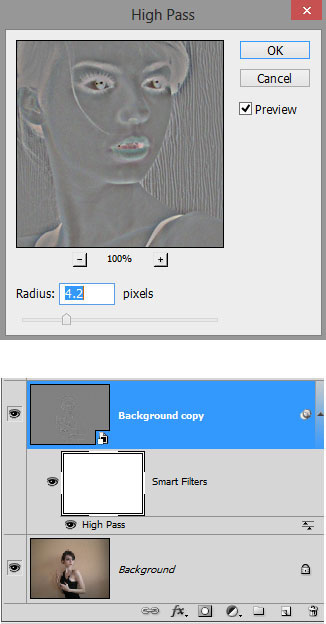
擦出高反差层中人物头发眼睛嘴唇等部分。
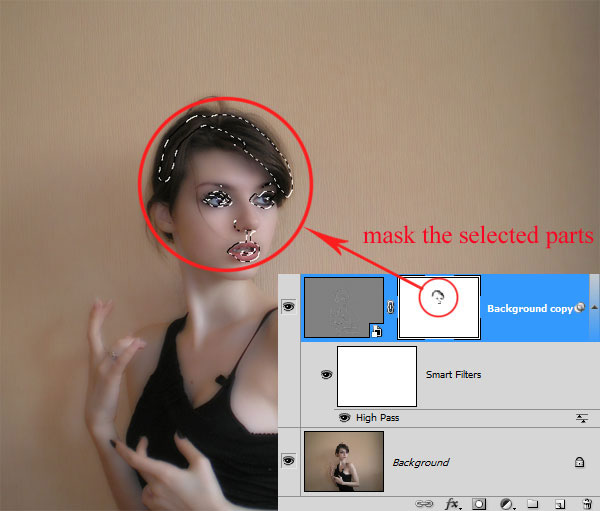
步骤4
选择高反差图层,添加蒙版。
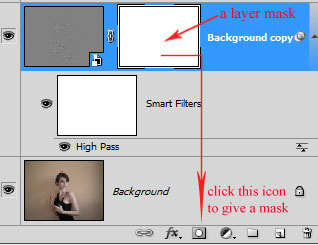
在工具面板,选择画笔工具很软轮刷硬度(0%)。 画笔的不透明度设置为20 - 40%的不透明度。 接下来,用黑色颜色,眼睛周围,嘴唇、鼻子和头发部分位置擦拭。
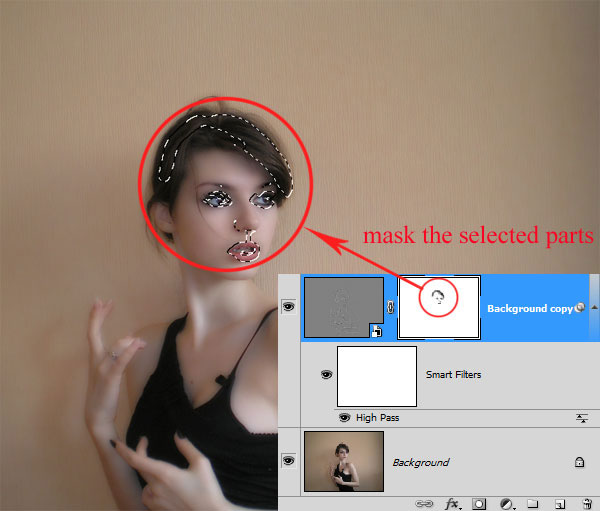

步骤5
按住Shift + Ctrl + Alt + E的合并所有层。
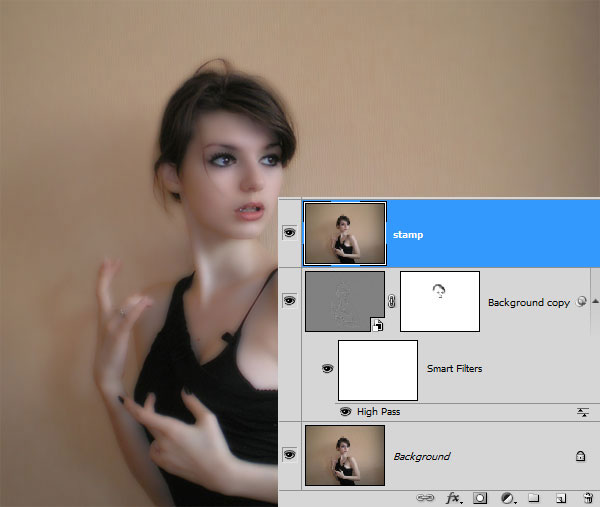
合并层后,再去滤镜>锐化> usm锐化。
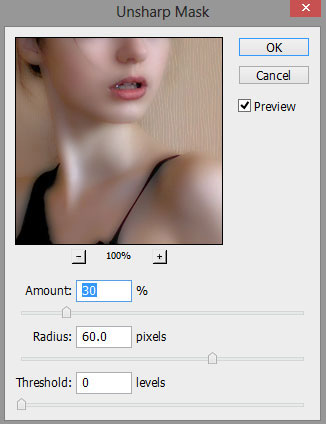

步骤6
给图像色彩调整。 图层>新调整图层>自然饱和度。
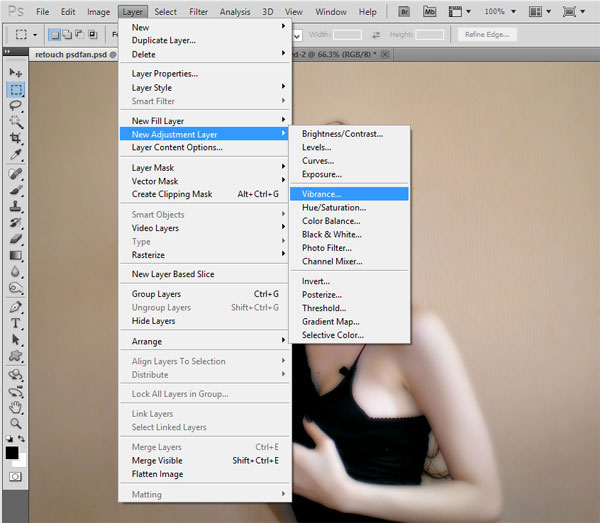
设置40%不透明度。
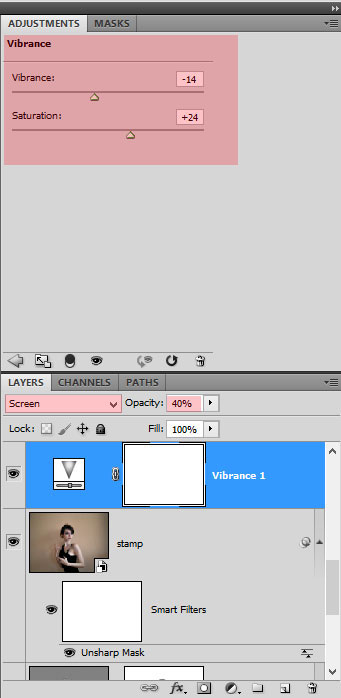

步骤7
创建一个新层以上(Ctrl + Shift + N)空白图层。 接下来使用涂抹工具在工具面板。 勾选 对所有图层取样。
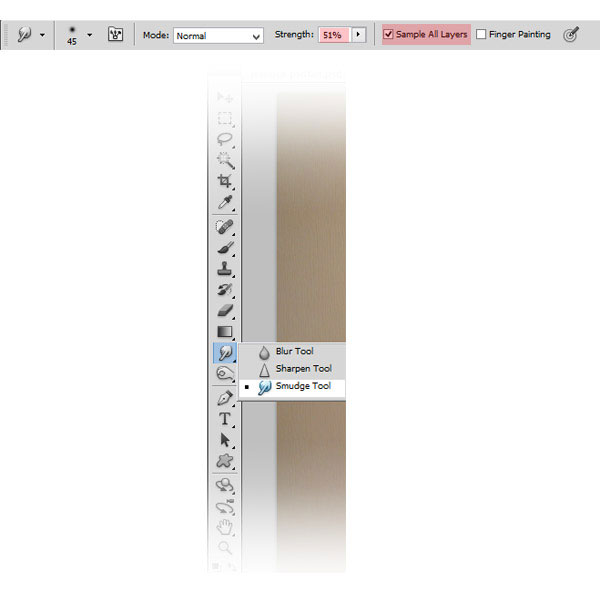
在空图层上涂抹。


步骤8
接下来,创建照片滤镜调整层。 使用颜色# 9b1dea设置其浓度为30%。
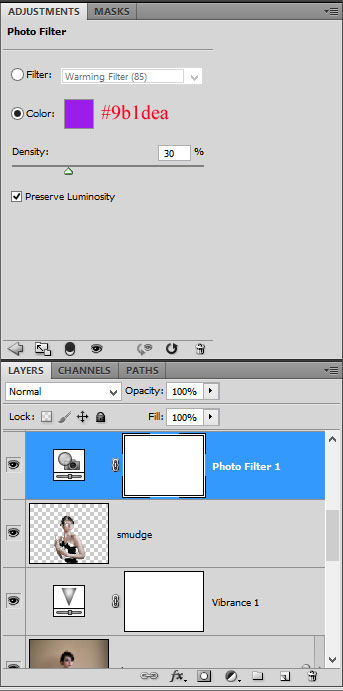

把人物抠出来。

使用钢笔工具在画布中画出形状。

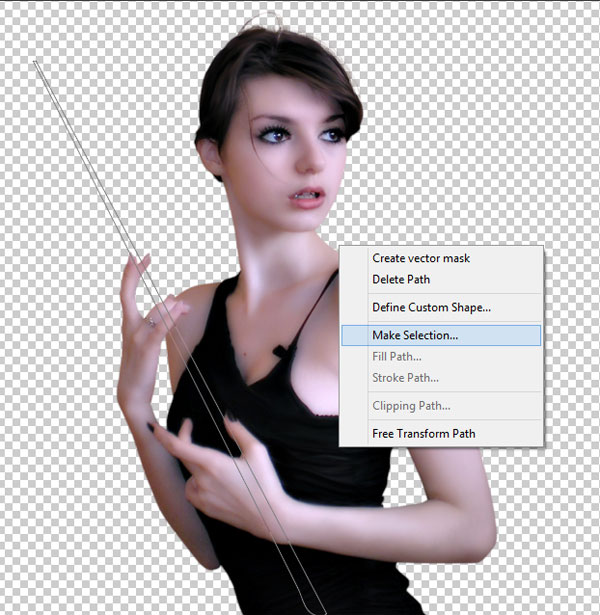
填充颜色# 873fa0。

图层>图层样式。使用内阴影和内发光。
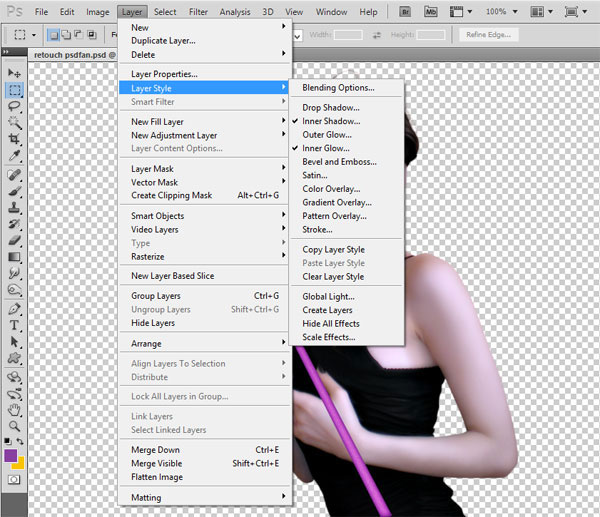
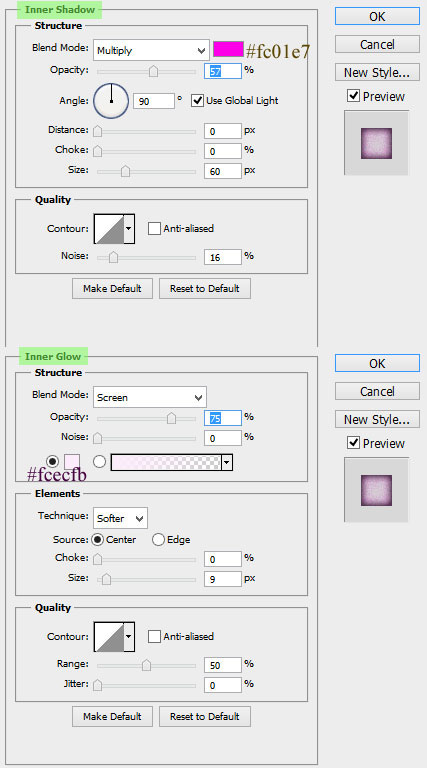
把手部擦出来。

步骤11
用头发画笔来画头发。
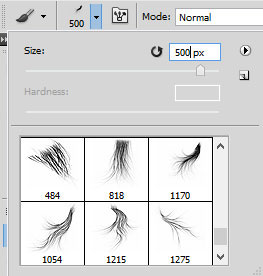

画出更多的头发。

调整头发位置以及形状。

选中头发的选取,填充填充颜色# 3a2b23。
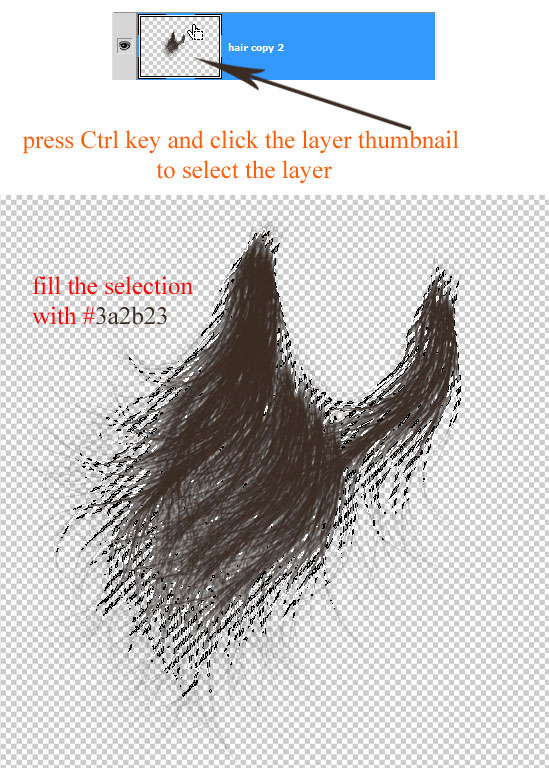
复制一张头发图层,颜色填充稍微深一点的颜色。放到浅色图层底下。
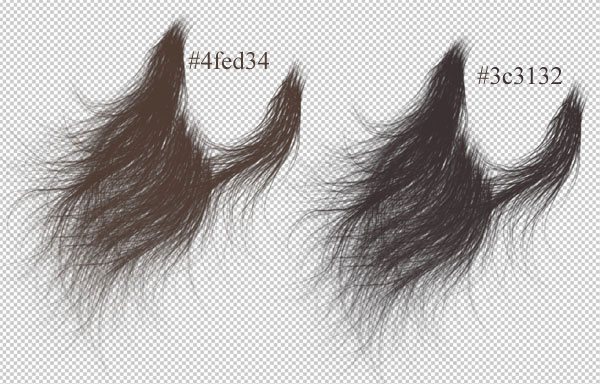
合并头发图层。

步骤12
添加一些纹理。创建一个新文档大小约800 pxl x 800 pxl。 确保设置前景颜色黑色。 新建一个图层填充任何颜色。 然后,去滤镜>渲染>纤维。
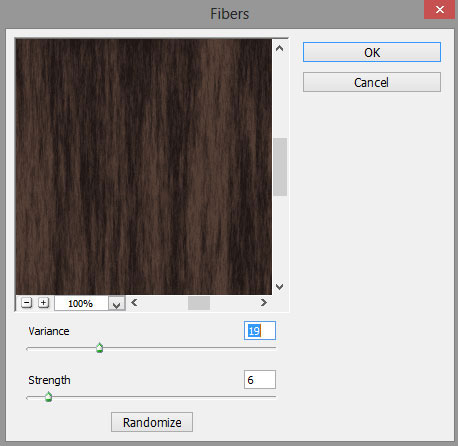

使用液化,涂出头发的柔顺感。
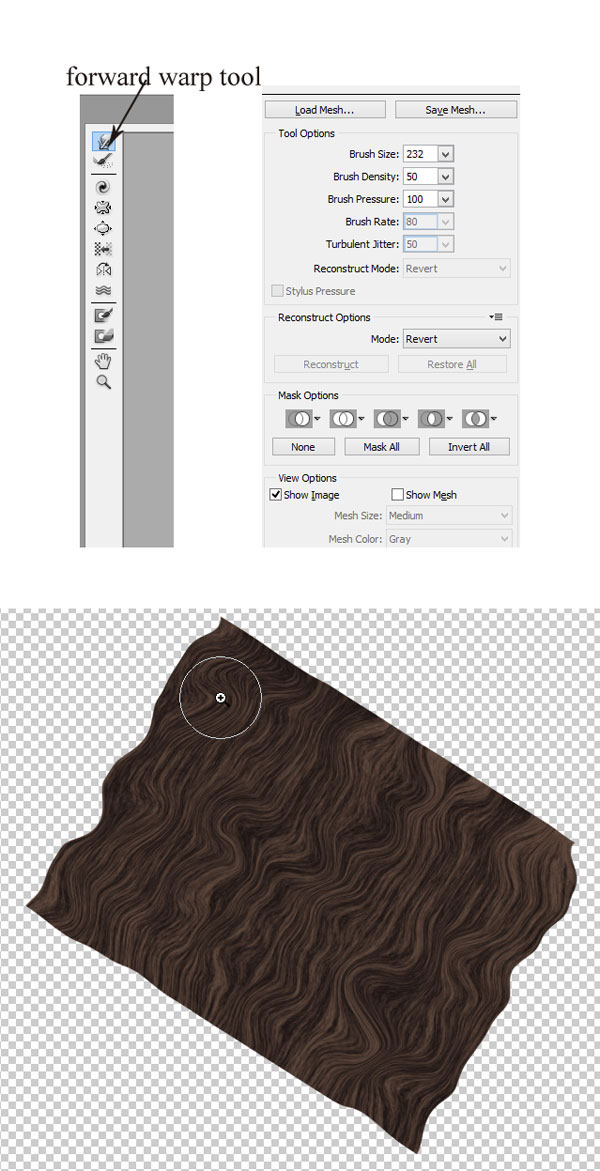
使用这个纹理在头发图层上面创建剪切蒙版。
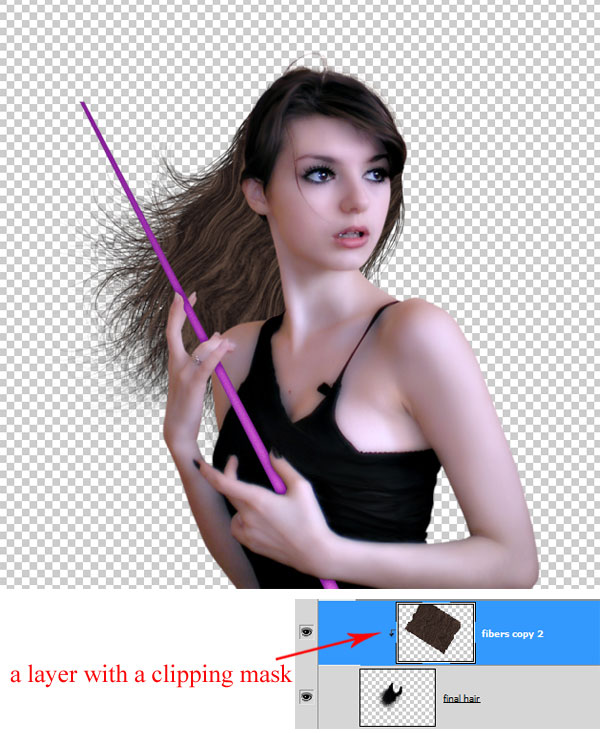
然后复制头发层,放到纹理图层上面,创建剪切蒙版。
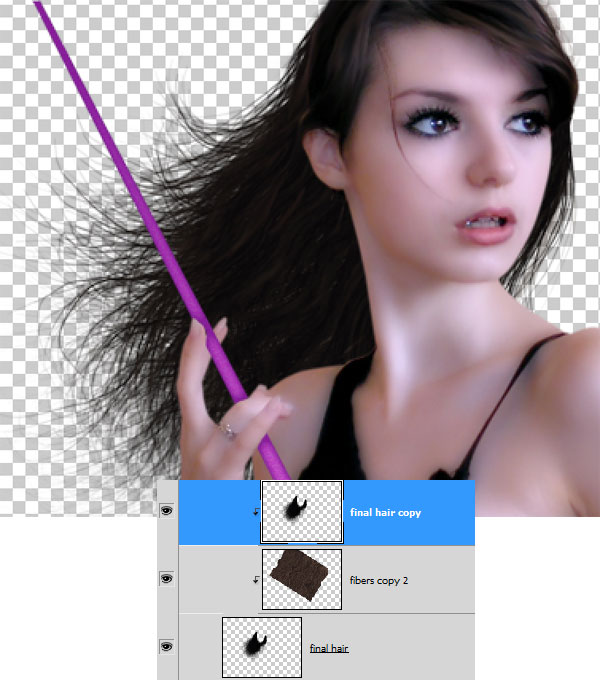
创建新层,添加一些发丝。
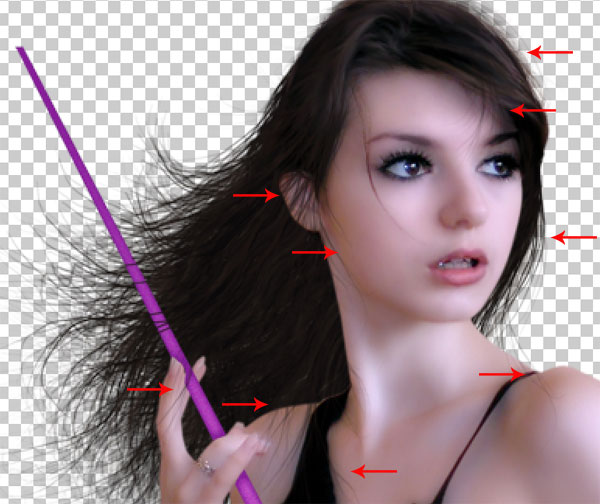

步骤13
新建一个新文档,创建一个新的文档大小。 填充(Shift + F5)本文档为黑色颜色。
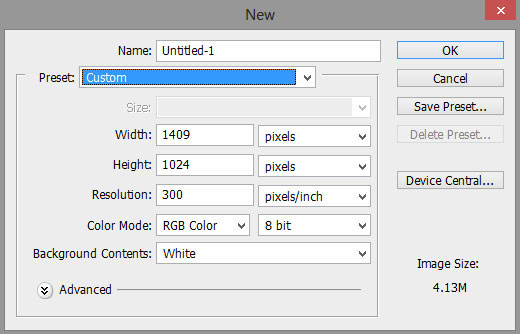
步骤14
宇宙图像拖到新建的文档之中。 调整大小。
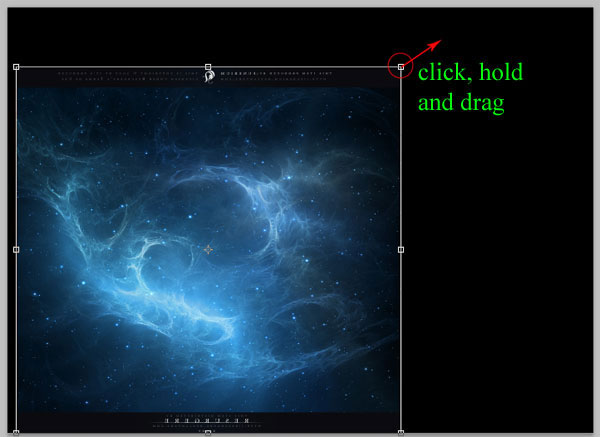

宇宙层转换为智能对象,并给它一个智能滤镜:表面模糊。 通过将滤镜>模糊>表面模糊。
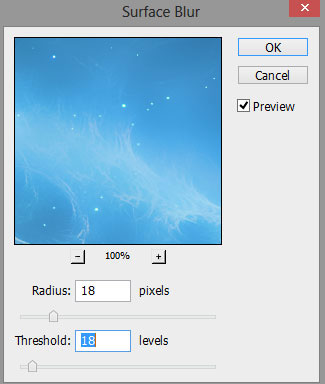

步骤15
将给曲线调整层。
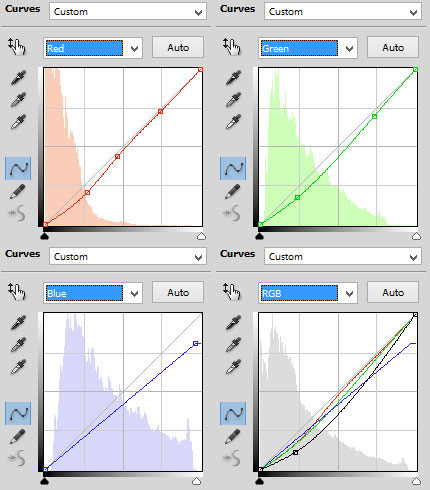

步骤16
打开其他宇宙图像文件。
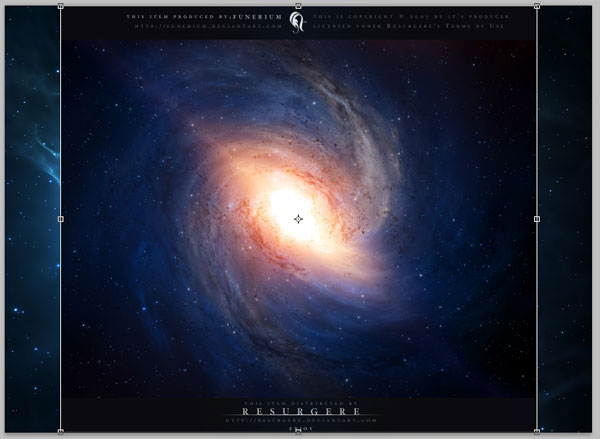
使用变形工具调整。
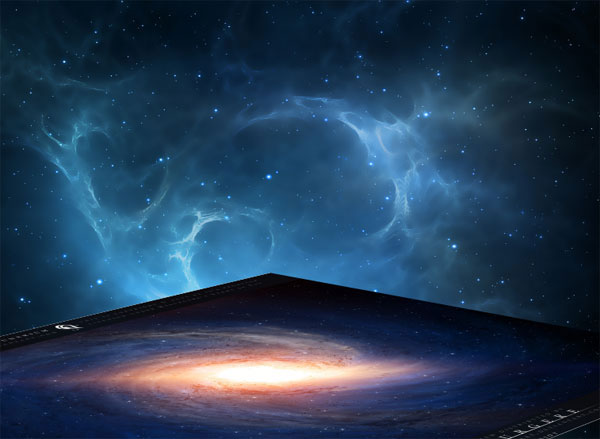
抠出需要的部分光效。
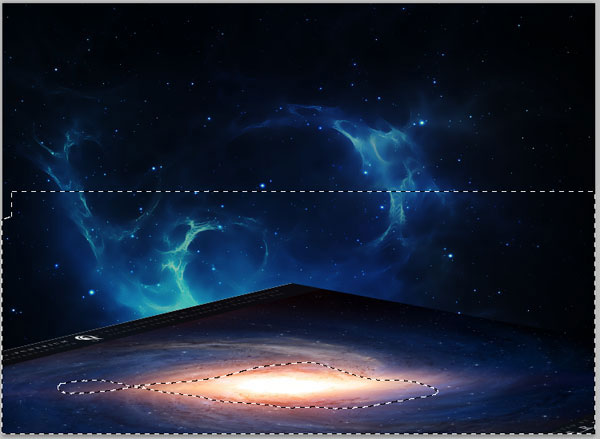
最后,将层设置为绿色在100%。

步骤17
将操作现场的另一个光表面。 为了实现这一点,复制出宇宙形象和中心的一部分。
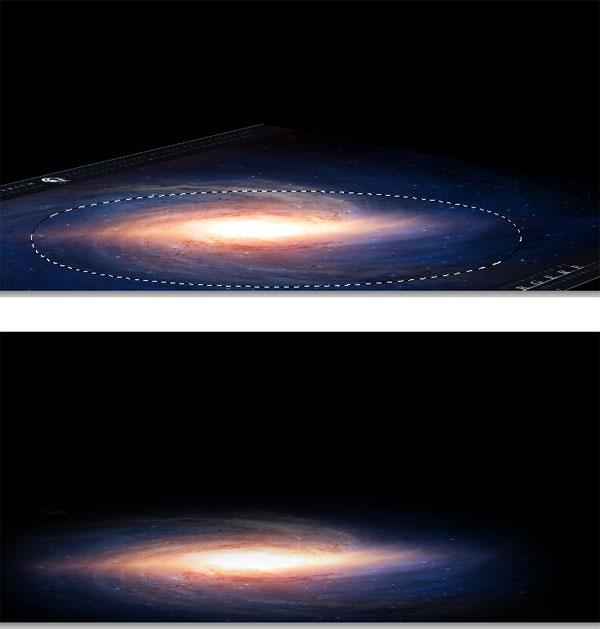
与其他宇宙形象,创建另一个光表面通过蒙版擦出它的一部分作为一个。
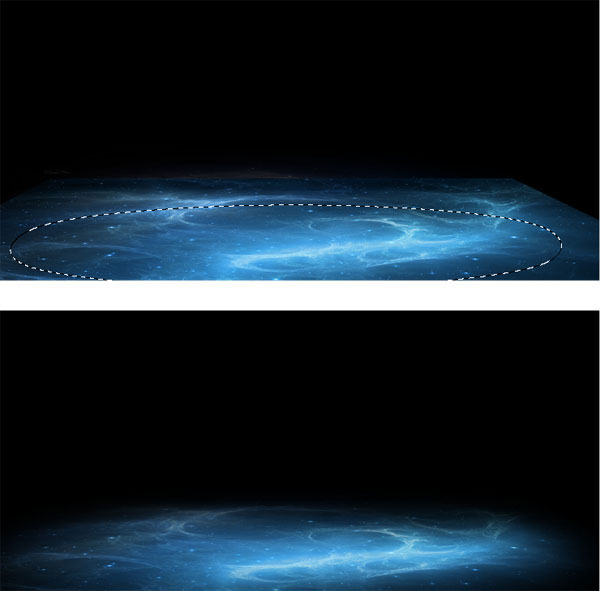
剪层设置为绿色在透明度100%,正常透明度100%。 点击Ctrl + E将它们合并为一个图层。
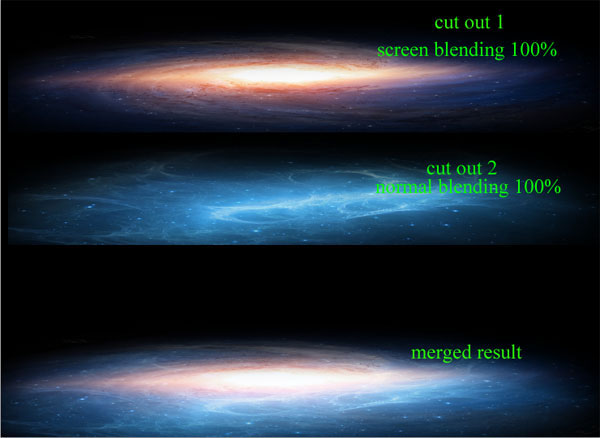
表面模糊
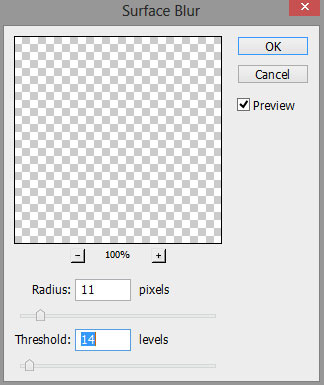

创建曲线图层提高对比度,并用蒙版擦出低下光效的部分。

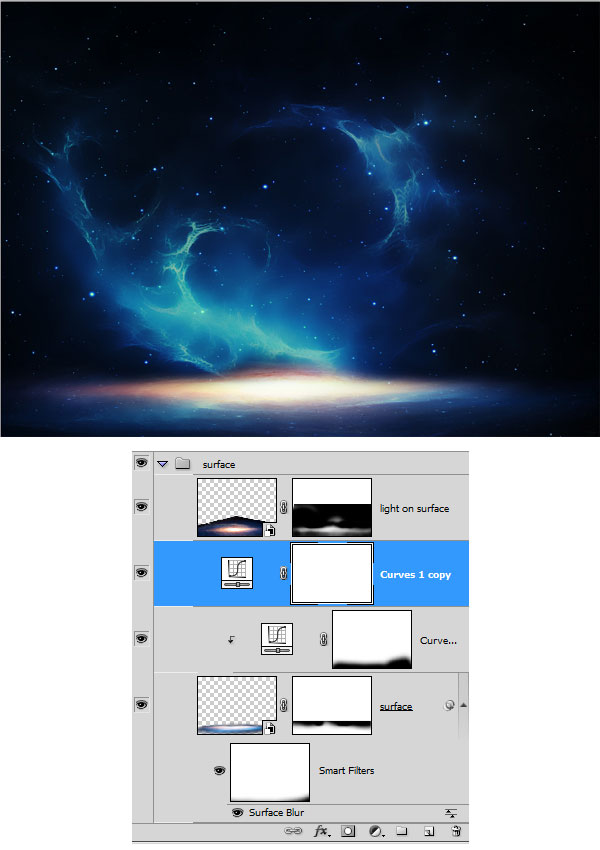
步骤19
添加另一个色彩平衡调整层,中间色提高红色跟黄色。
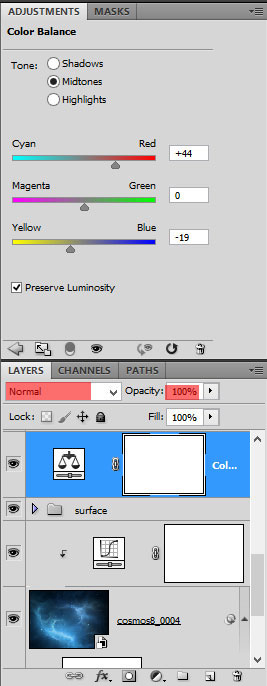

20步
进行人物添加到文档中。

色相/饱和度 ,透明度70%。
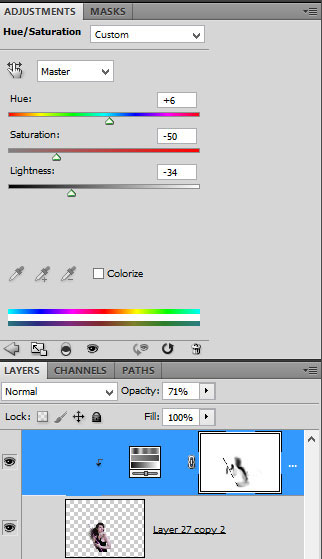

新建调整层亮度/对比度,把场景部分亮度压暗,对比降低。
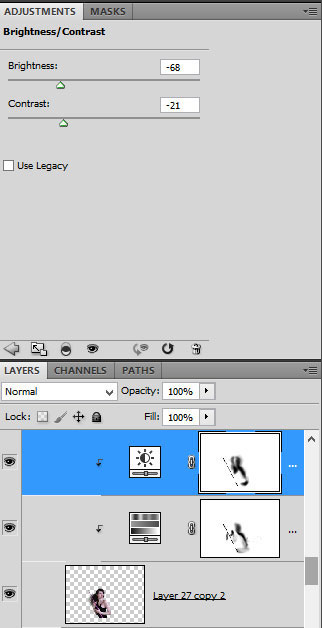

创建了另一个调整层与剪切蒙版:可选颜色。 设置这一层正常在80%的不透明度。
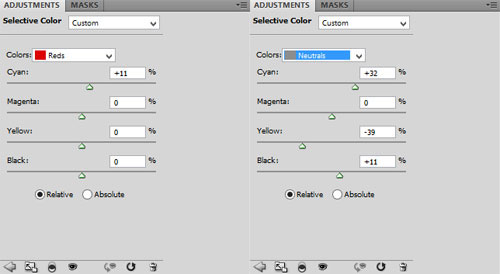

22
创建一个新层(Ctrl + Shift + N)与剪切蒙版可选颜色层之上。
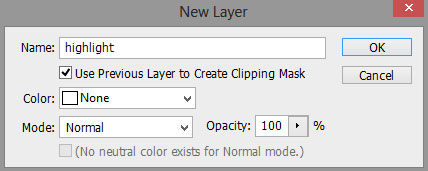

重复强调层两次。 然后,设置滤色60%的不透明度。 设置第一个复制颜色100%的不透明度和第二个叠加在100%。
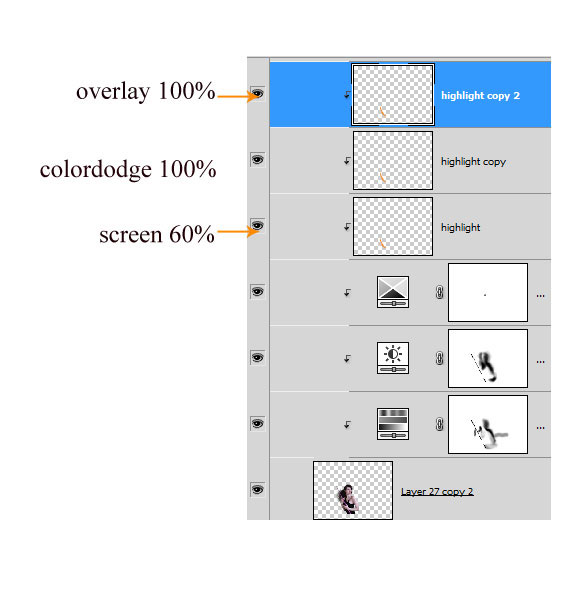

用相同的颜色,使更多的强调人物的轮廓光其他部分。

23步
选择人物的嘴唇,调整颜色。

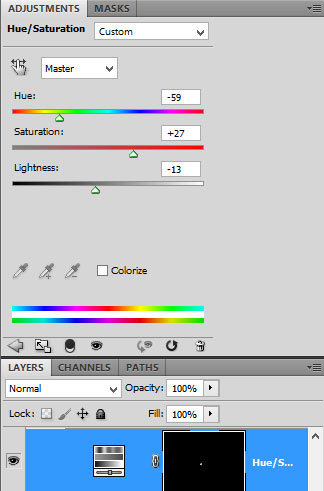

24
为了增强梦幻效果,添加天使的翅膀。

25
选择宇宙层复制一次。 宇宙复制移动到最顶端位置在图层面板中。 设置滤色模式,71%的不透明度。
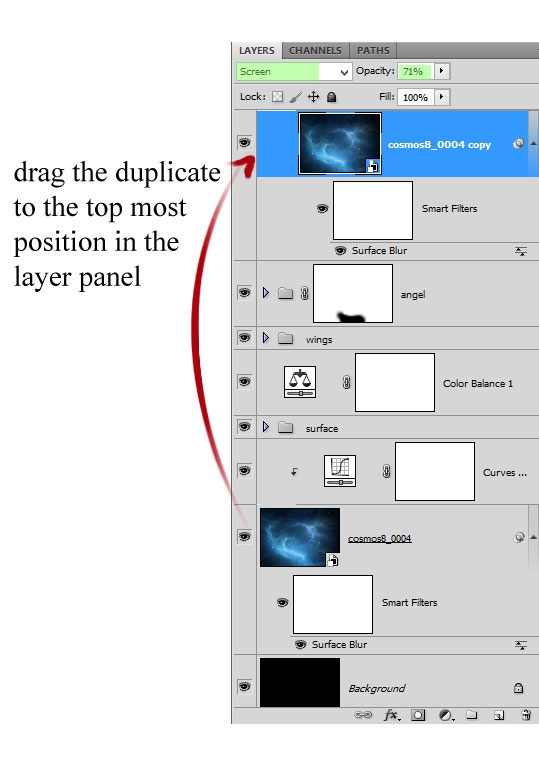

添加色阶以及曲线对滤色图层增加对比度。
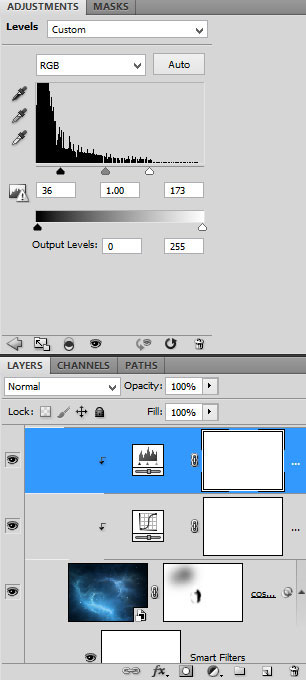

26步
复制光层组。 创建一个图层蒙版复制组图层和蒙版部分。

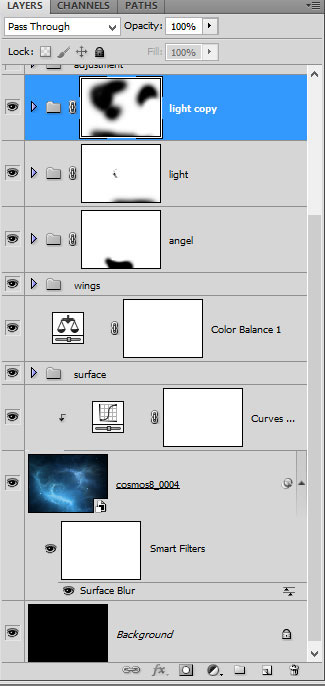

ps合成魔法天使教程相关文章:
无相关信息扫一扫手机观看!

最新更新的教程榜单
- photoshop做立体铁铬字03-08
- ps制作字体雪花效果03-08
- ps需要win10或者更高版本得以运行03-08
- adobe03-08
- ps怎么撤销的三种方法和ps撤销快捷键以及连03-08
- ps神经滤镜放哪里03-08
- Photoshopcs6和cc有什么差别,哪个好用,新手03-08
- ps怎么给文字加纹理03-08
- ps怎么修图基本步骤03-08
- adobephotoshop是什么意思03-08











